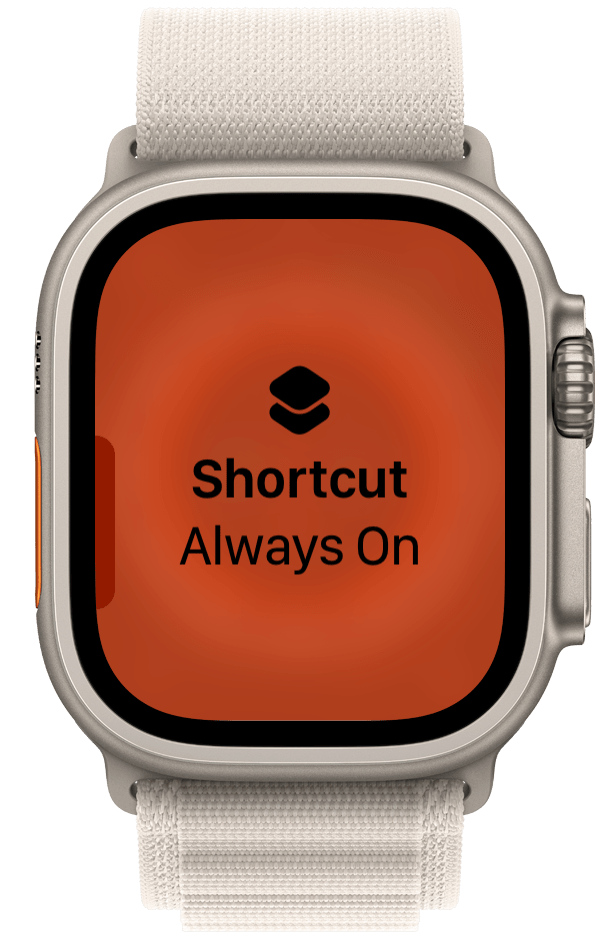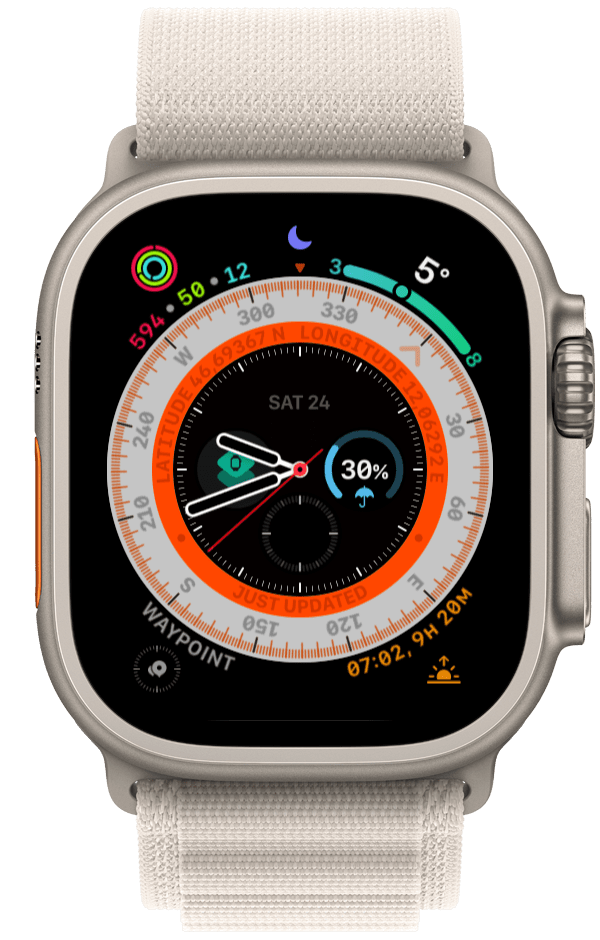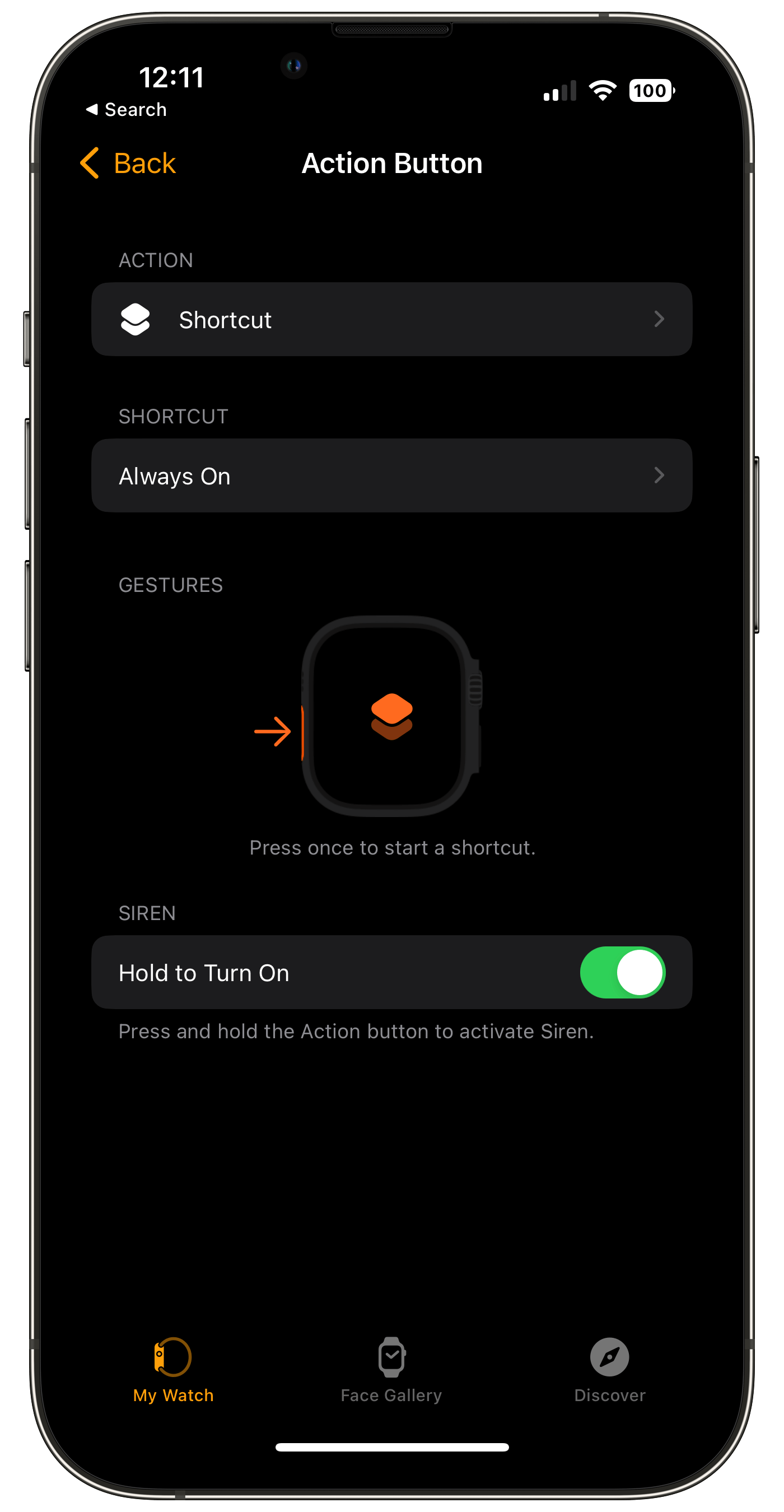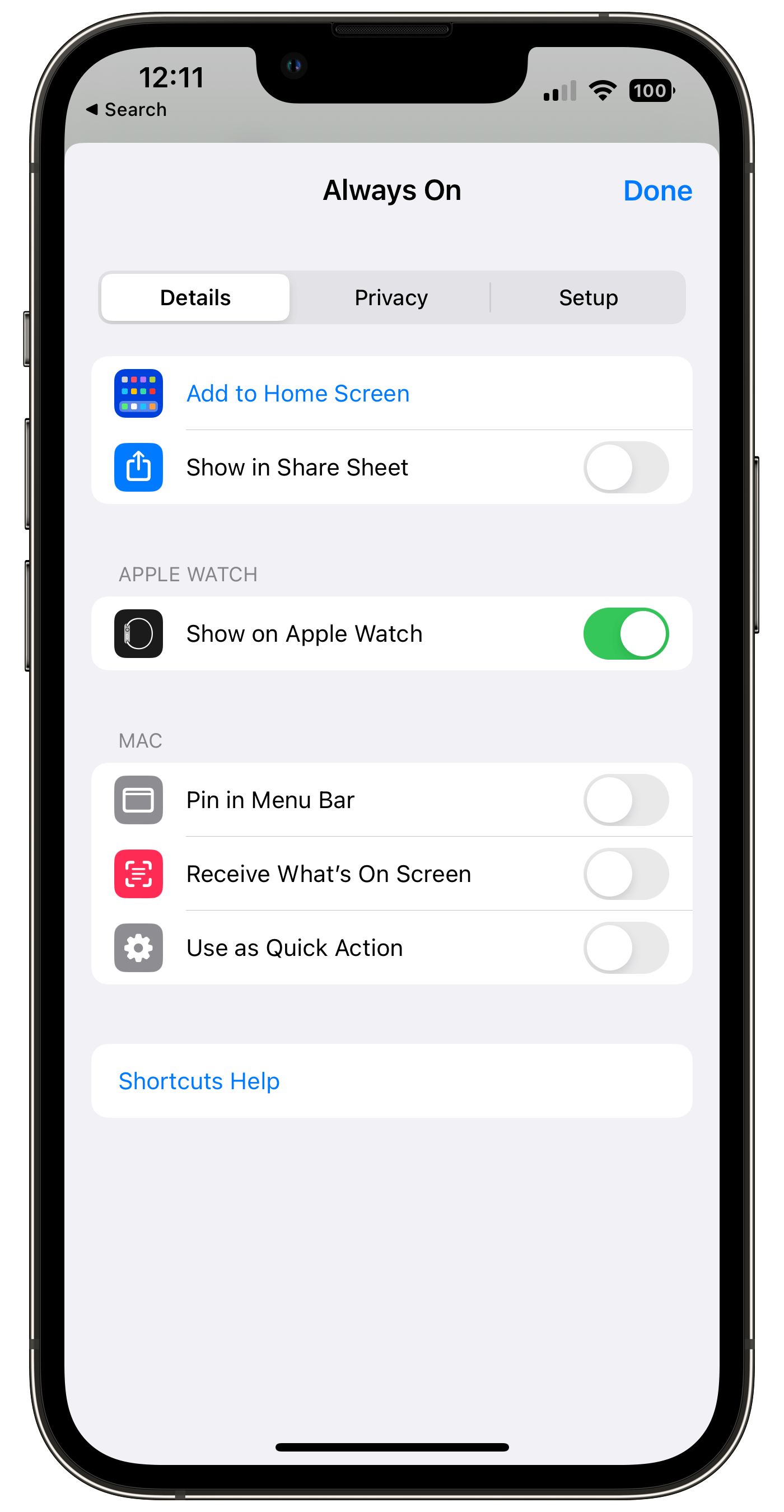Tipsy dla Apple Watch Ultra – Ekran Always On za pomocą Action Button
Apple Watch Ultra ma z boku dodatkowy przycisk, którego nie znajdziemy w innych Apple Watchach. Można do niego przypisać wygodne dodatkowe funkcje do wykorzystywania podczas treningów i podobnych, ale można też uruchamiać za jego pomocą Shortcuty / Skróty.
Niedawno pisałem o nowym Shortcut / Skrócie, który stworzyłem, aby włączać ekran Always On na żądanie. Najwygodniej było to robić za pomocą Siri, ale to się zmieniło odkąd Apple Watch Ultra się pojawił. Ten model Apple Watcha ma z boku, po przeciwnej stronie koperty od cyfrowej koronki, pomarańczowy konfigurowalny przycisk.
Aby mój Shortcut działał poprawnie, należy się upewnić, że jest odpowiednio skonfigurowany, aby pojawiał się na Apple Watchu. Stosowną pozycję do odznaczenia znajdziecie w ustawieniach tego skrótu, po kliknięciu w „i” na dole ekranu podczas jego edycji.
Od lewej: ekran włączony, efekt wyzwolenia Shorcuta, uśpiony ekran Always On.
Teraz wystarczy wejść do aplikacji Watch na iPhone, skonfigurować mój „Always On” jako Shortcut / Skrót wyzwalany przez Action Button i voilá!
Na lewym screenie powyżej widać, gdzie i jak skonfigurować Action Button w aplikacji Watch na iOS 16, a na prawym w ustawieniach Skrótu Always On widać pozycję Pokaż na Apple Watch / Show on Apple Watch – ta musi być włączona.
Smacznego!